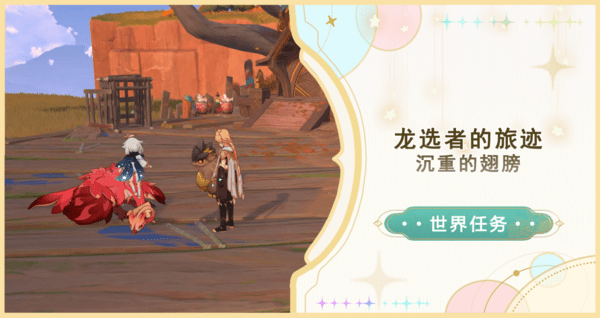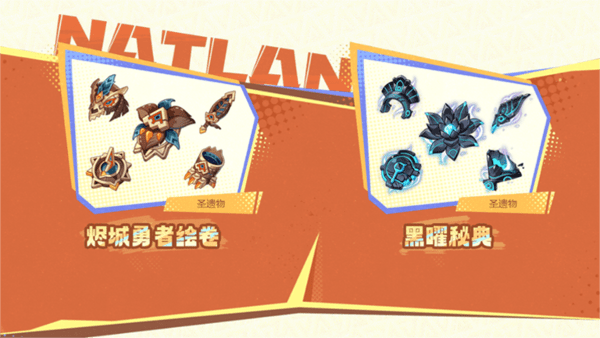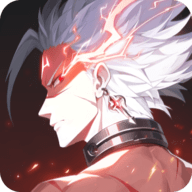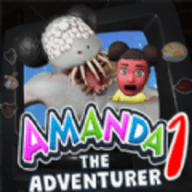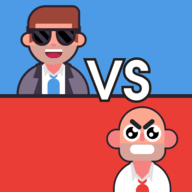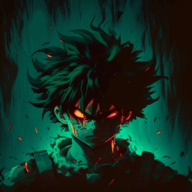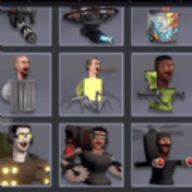最近ios14上线,好多苹果手机用户都设置了充电提示音,看起来非常的快乐,相信很多安卓手机用户也想拥有这份快乐,今天小编教大家怎么用安卓手机设置充电提示音,有需要的朋友可以点进来看看。
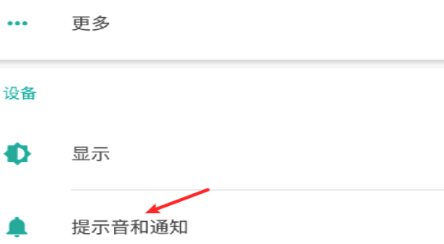
华为手机设置充电提示音的方法如下:
1、打开手机找到设置,点击进入。
2、在设置界面找到声音与振动功能,点击进入。
3、找到系统音效和振感一栏,点击进入。
4、下拉找到充电提示音效将其关闭即可。
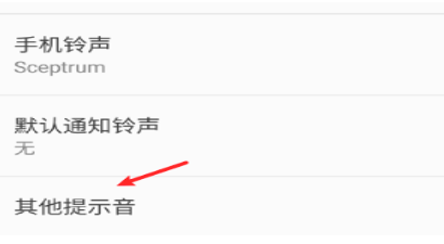
vivo手机设置充电提示音的方法如下:
1、打开手机找到设置,点击进入。
2、点击声音功能,进入到声音界面。
3、选择系统提示音,将其关闭即可。
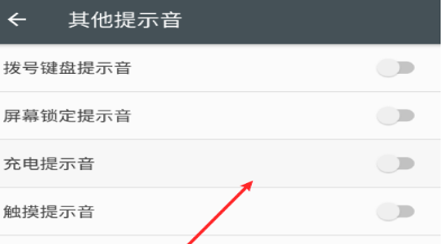
其他手机设置提示音的方法如下:
1、手机下载一个名为“电量充满警示闹钟”的软件,下载后点击打开,在首页点击左上角的三条横杠。
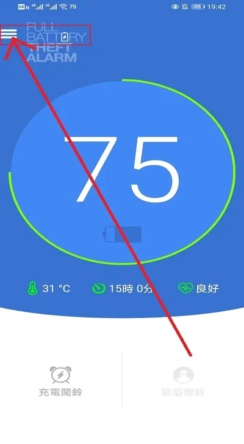
2、在弹出的界面中点击设置,进入设置界面(有些字体为繁体字,看不清的小伙伴可以看图进行操作)。
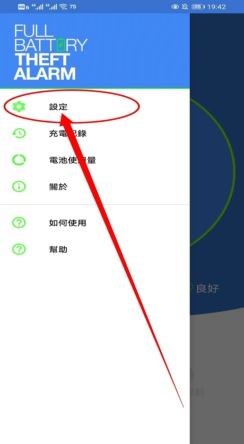
3、在设置界面点击声音,进入声音界面。
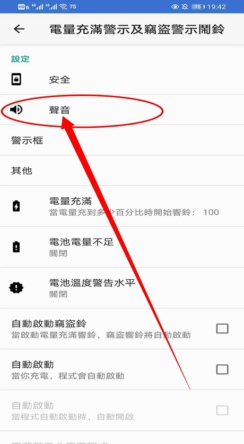
4、在声音界面可以看到插入音效设定,点击进入(下方的拔出音效设定和插入步骤一样,下面就不说了)。
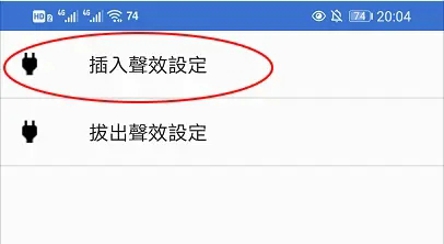
5、在插入音效设定界面,点击右边的两个方框,勾选完成后,才可以选择插入音效。
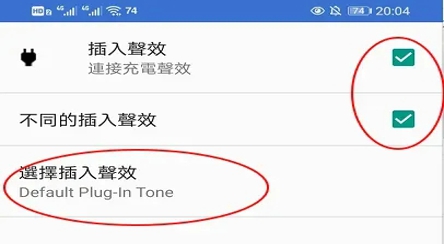
6、点击插入音效后会跳出插入音效的铃声,我们直接下拉到最后,会出现添加铃声,点击进入添加我们自己喜欢的铃声。

7、点击添加铃声后,会跳转到文件夹界面,我们需要点击对饮的音乐分类进入音乐。
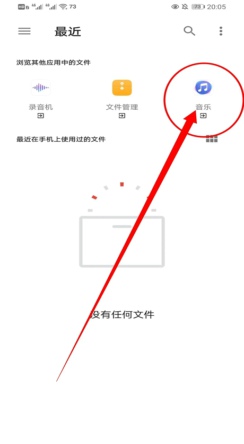
8、在相应的音乐列表中,我们需要选取我们喜欢的铃声点击选中,再点击右上角的对号即可。
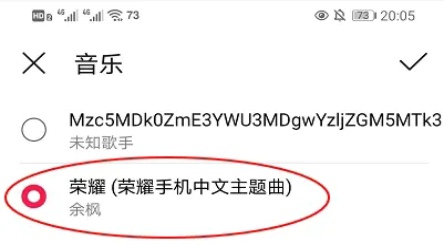
9、点击选择完后会跳转到添加铃声的界面,我们点击确定,然后直接退出就可以了(有必要的话我们需要保持此软件在后台运行)。